Pokud řídíte a nechcete, aby si lidé mysleli, že ignorujete vaše texty, možná budete chtít zvážit nastavení funkce automatické odpovědi na vašem iPhone. Tato funkce umožňuje odpovídat na texty, aniž byste ohrozili sebe nebo ostatní psaním SMS během jízdy.

V tomto článku vám ukážeme, jak nastavit automatickou odpověď za jízdy a související funkce, jako je například vypnutí textových upozornění za jízdy.
Windows 10 rychlý přístup k registru
Jak nastavit automatickou odpověď na iPhone
Automatickou odpověď si musíte nastavit předem, aby vás nerušila, když jste jinak zaneprázdněni. Tato funkce je zabudována do iOS, takže konfigurace automatické odpovědi při řízení na vašem iPhone zabere méně než minutu. Postupujte podle těchto kroků:
- OTEVŘENO Nastavení na vašem iPhone.
- Klepněte Zaměřit se .
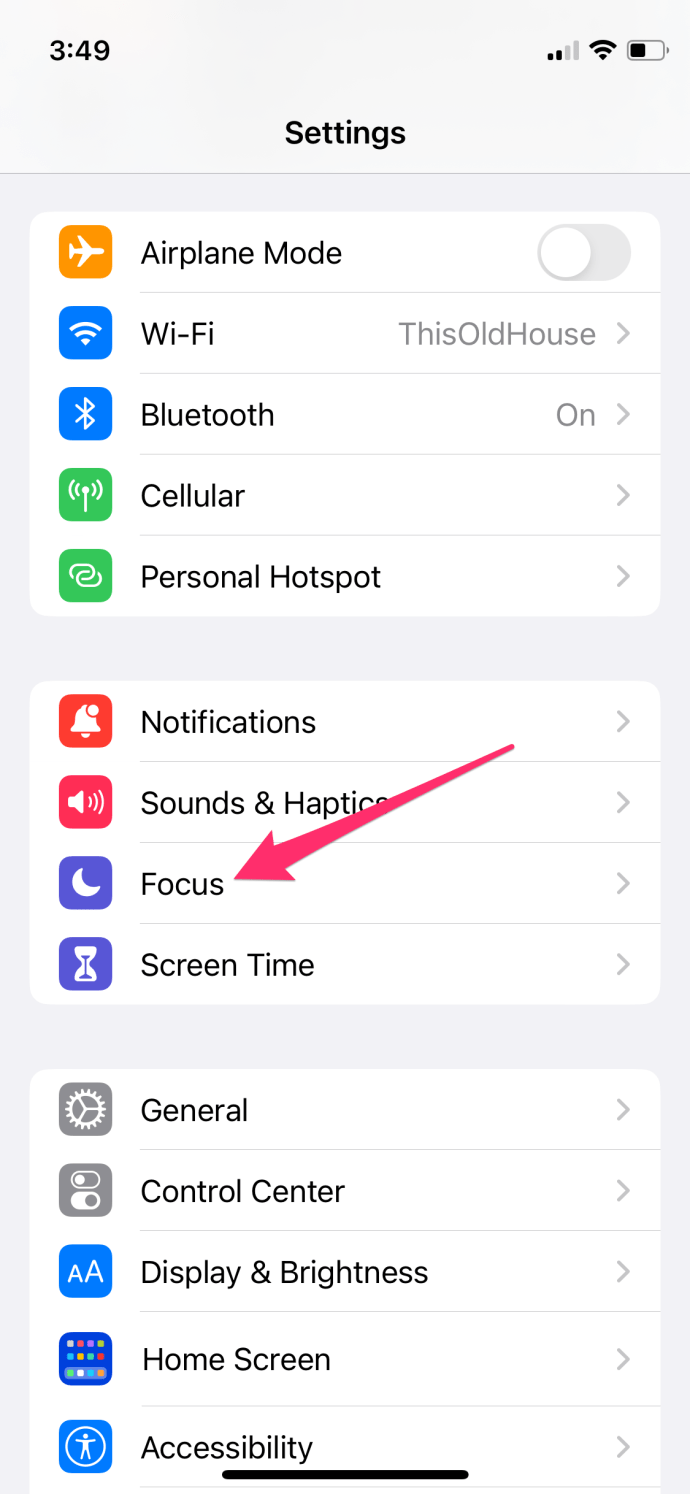
- Vybrat Řízení (ve výchozím nastavení by to tam mělo být).
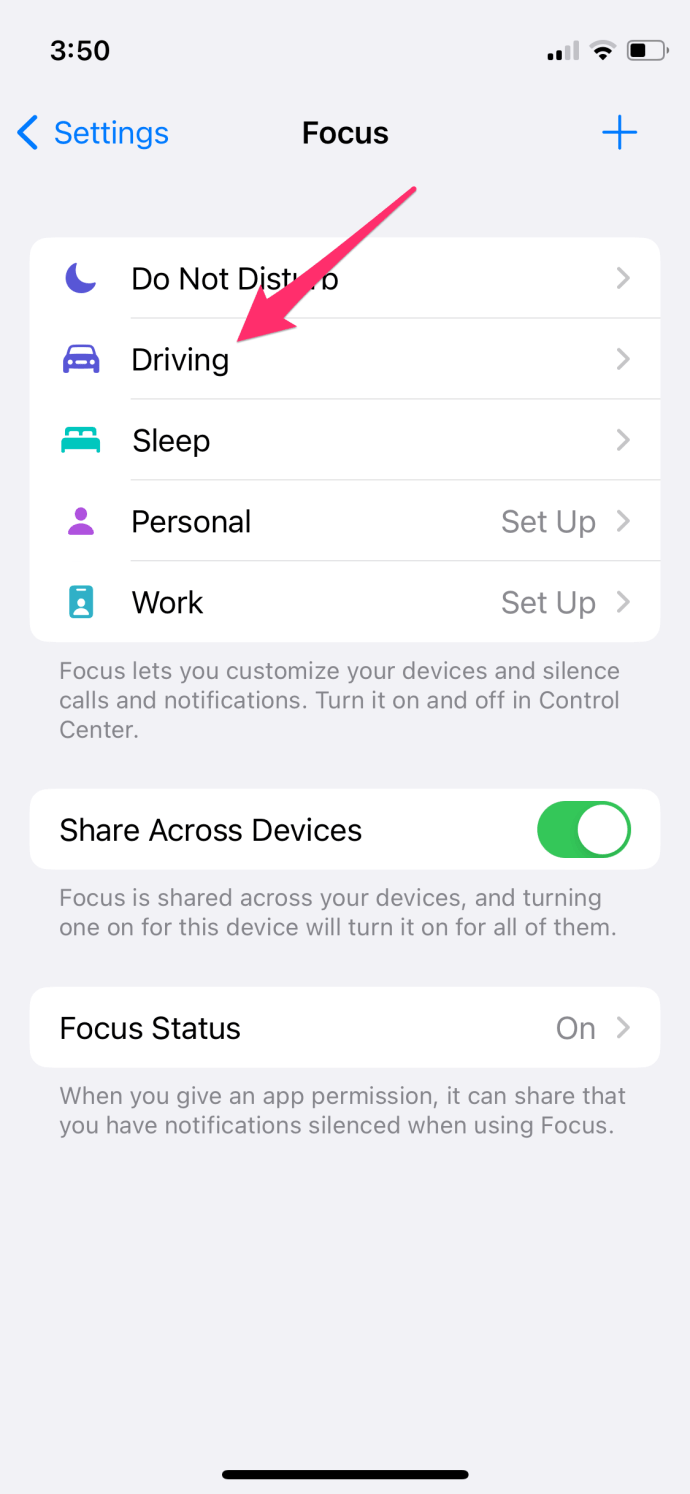
- Vybrat Automatická odpověď .
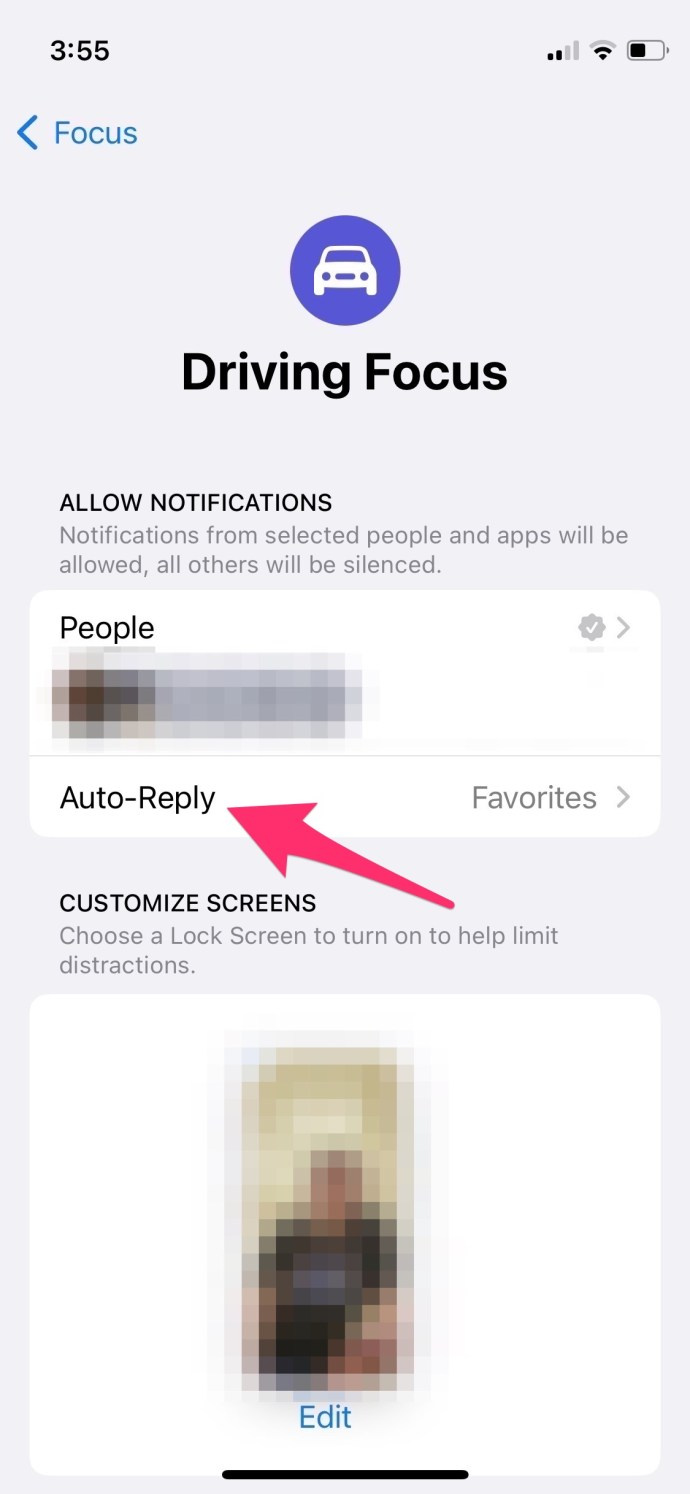
- Poté nastavte Automatická odpověď Komu na Všechny kontakty , Nedávné , Oblíbené nebo Nikdo .
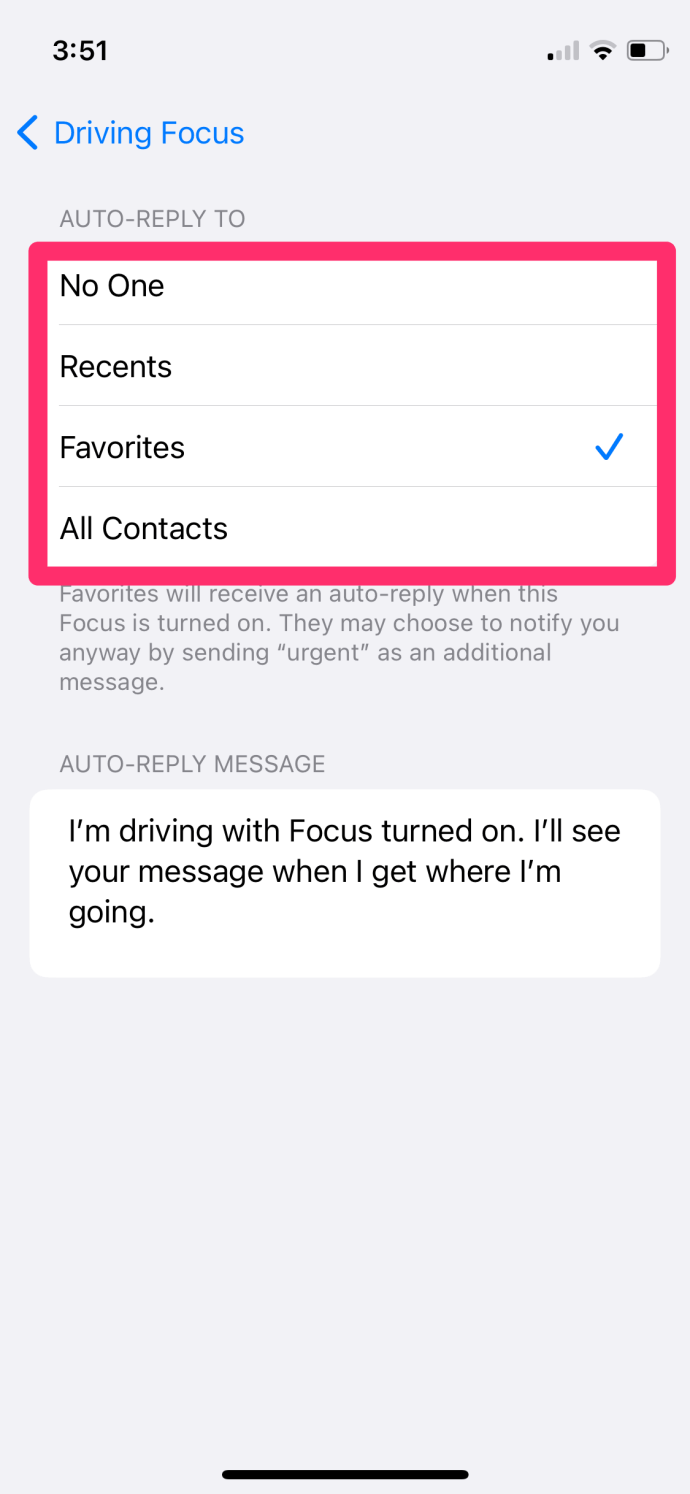
- Můžete si přizpůsobit svůj Zpráva s automatickou odpovědí nebo ponechte výchozí automatickou odpověď: „Jedu se zapnutým Focusem. Uvidím vaši zprávu, až se dostanu tam, kam jdu.'
I když tyto kroky nakonfigurují váš iPhone tak, aby automaticky odpovídal za jízdy, možná budete chtít nastavit konkrétnější parametry, jako je nastavení vašeho iPhone tak, aby automaticky odesílal pouze texty s automatickými odpověďmi lidem ve vašich kontaktech. , ne lidi, které neznáte, tak změňte AUTO-ODPOVĚDĚT NA nastavení podle toho, co preferujete.
Po nakonfigurování stačí pouze zapnout Zaměřit se kdykoli nastoupíte do auta.
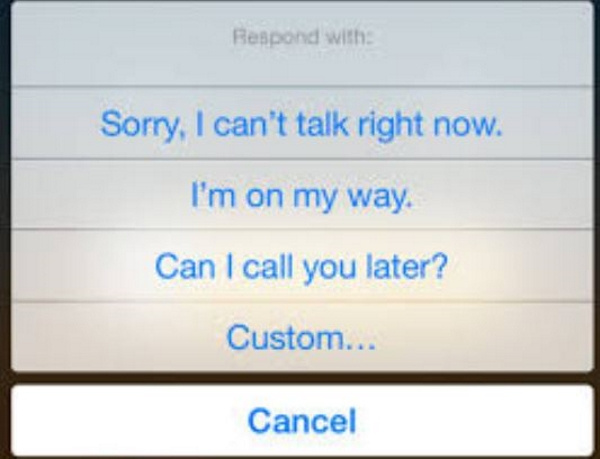
Automatická odpověď na hovory na vašem iPhone
Věděli jste, že na svém iPhone můžete také automaticky odpovídat na hovory?
Funguje to velmi podobně jako odpovídání na zprávy. Pokud nechcete nechat telefon vyzvánět nebo poslat volajícího do hlasové schránky, automatická odpověď je skvělou volbou. Není to úplně automatické, protože během příchozího hovoru musíte vybrat zprávu, ale je to lepší, než abyste ji museli psát.
Nejprve to nastavíme:
- OTEVŘENO Nastavení na vašem iPhone
- Klepněte na Telefon aplikace
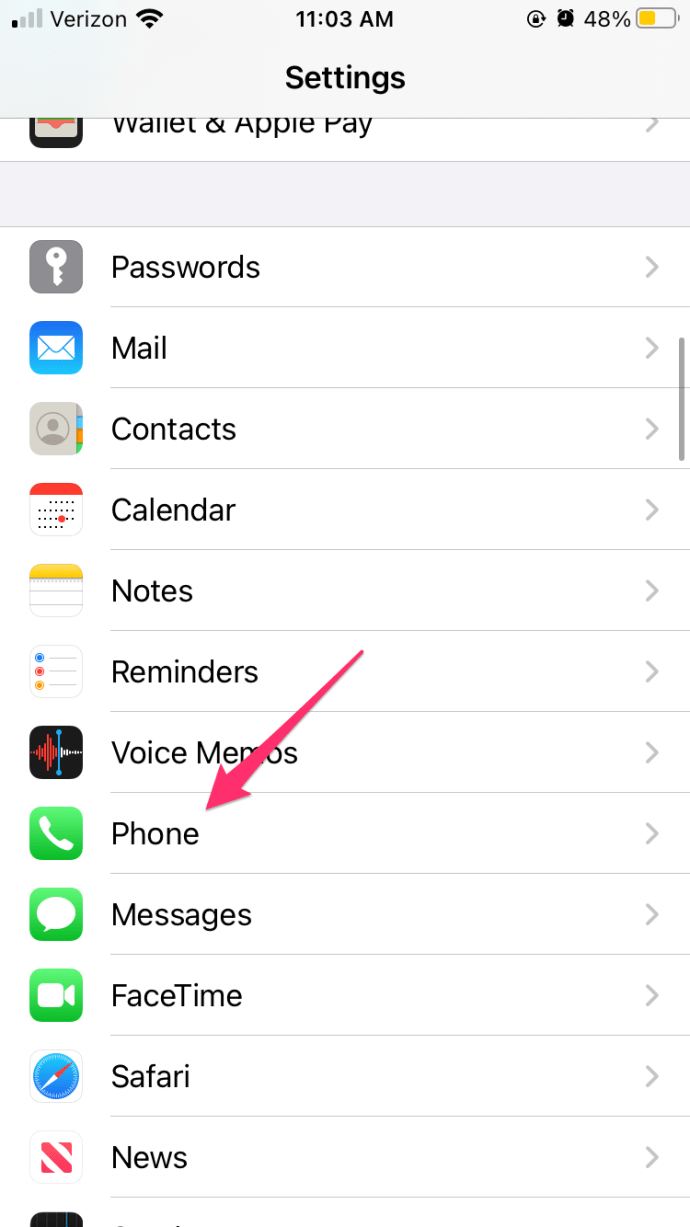
- Klepněte Odpovězte textem
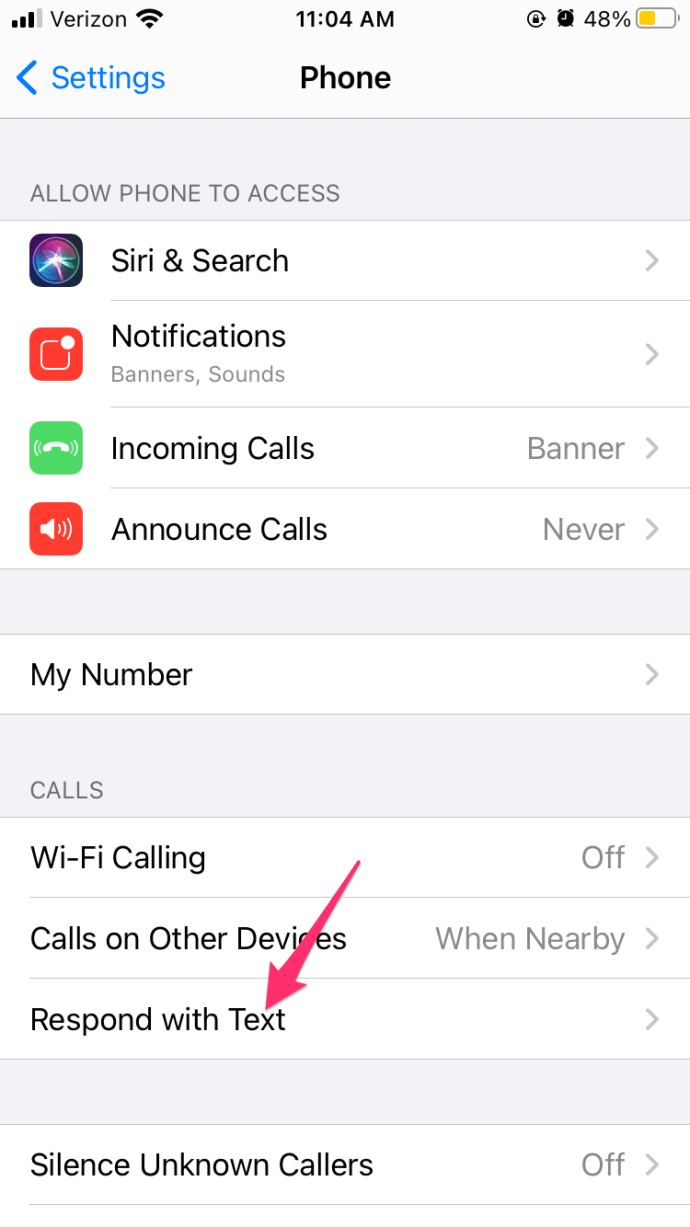
Samozřejmě si můžete ponechat výchozí odpovědi pro Odpovědět Textem , nebo si můžete napsat vlastní.
Když pak přijde hovor, vyberte Zpráva nad Akceptovat tlačítko na vašem iPhone, abyste odpověděli předpřipravenou odpovědí, kterou jste právě nakonfigurovali. Stačí vybrat zprávu ve vyskakovacím okně a potvrdit.
Zastavte hovory iPhone nebo textová upozornění při řízení nebo zaneprázdnění
Pokud se snažíte procházet rušnými ulicemi města, poslední věc, kterou chcete, je být rušen příchozím hovorem nebo textovou zprávou.
Zde může pomoci stejná funkce Focus, kterou jsme již použili. iPhone má specifické nastavení pro Driving Focus a můžeme ho zde použít.
Až příště pojedete autem, přejeďte prstem dolů z pravého horního rohu a vyvolejte Ovládací centrum. Stiskněte a podržte tlačítko Crescent Moon, které říká Zaměřit se . Objeví se vyskakovací okno s různými verzemi Focusu; vyberte ikonu auta pro spuštění Řízení Zaměřit se. Když jste v pohybu, telefon by to měl detekovat a přestat vás obtěžovat upozorněními na telefonní hovory nebo textovými upozorněními.
Nastavení automatické odpovědi na SMS na iPhonu je užitečné, pokud hodně cestujete nebo se často nacházíte v situacích, kdy nechcete nebo nemůžete odpovídat na SMS nebo hovor.









